注:本文转自赛灵思中文社区论坛,源文链接在此。本文原作者为XILINX工程师。
以下为个人译文,仅供参考,如有疏漏之处,还请不吝赐教。
本篇博文是面向希望学习 Xilinx System Generator for DSP 入门知识的新手的系列博文第一讲。
其中提供了有关执行下列操作的分步操作方法指南:
- 使用 Xilinx System Generator 块集合对用户算法进行建模
- 对设计进行仿真并以可视化方式直观展示输入/输出以验证设计
- 为设计生成测试激励文件、测试矢量和 RTL (VHDL/Verilog) 代码
Xilinx System Generator for DSP 可为基于模型的设计与系统集成平台提供模块框图环境,以支持将 DSP 系统的 RTL、Simulink®、MATLAB® 和 C/C++ 组件整合到面向赛灵思 FPGA 器件的单一仿真和实现环境中。
它包含一个已预定义并预优化的开箱即用的块集合,可用于对算法进行建模、仿真和分析,并生成测试激励文件、测试矢量以及 HDL 代码,从而加速 FPGA 开发。
System Generator 支持针对以下编译目标生成自动代码 (Automatic Code):
- HDL 网表
- IP 目录
- 已综合的检查点
- 硬件协同仿真
配置 MATLAB
首先,我们需要安装 MATLAB 并对 MATLAB 进行相应配置,确保它可配合 Vivado Design Suite 一起使用。
具体操作如下:
在 Windows 上:
以管理员身份打开“开始 >(所有)程序 > Xilinx Design Tools > Vivado 2019.x > System Generator > System Generator 2019.x MATLAB Configurator”。
出现 MATLAB 配置窗口后,勾选相应版本的 MATLAB 对应的复选框。
单击“Apply”,然后单击“OK”。
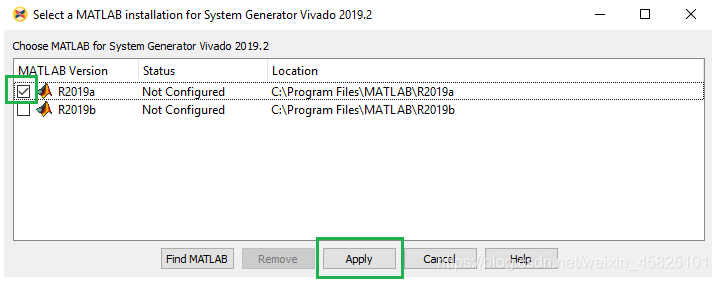
在 Linux 上:
请确保可在 Linux 系统的 $PATH 环境变量中找到 MATLAB 可执行文件。
Linux 下的 System Generator 是使用名为“sysgen”的 shell 脚本处理的,此脚本位于 /bin 目录中。
本实践教程操作步骤如下:
本篇博文是面向希望学习 Xilinx System Generator for DSP 入门知识的新手的系列博文第一讲。
其中提供了有关执行下列操作的分步操作方法指南:
1. 使用 Xilinx System Generator 块集合对用户算法进行建模
2. 对设计进行仿真并以可视化方式直观展示输入/输出以验证设计
3. 为设计生成测试激励文件、测试矢量和 RTL (VHDL/Verilog) 代码
实践教程将按以上指定的编译目标顺序予以展示。
步骤 1:遵循以下对应于您的操作系统的步骤调用 System Generator:
- 在 Windows 系统上,选择“开始 >(所有)程序 > Xilinx Design Tools > Vivado 2019.x >System Generator > System Generator 2019.x”
- 在 Linux 系统上的命令提示符处输入 sysgen
此步骤将打开包含 System Generator 块集合的 MATLAB 会话。
如以下截屏所示:
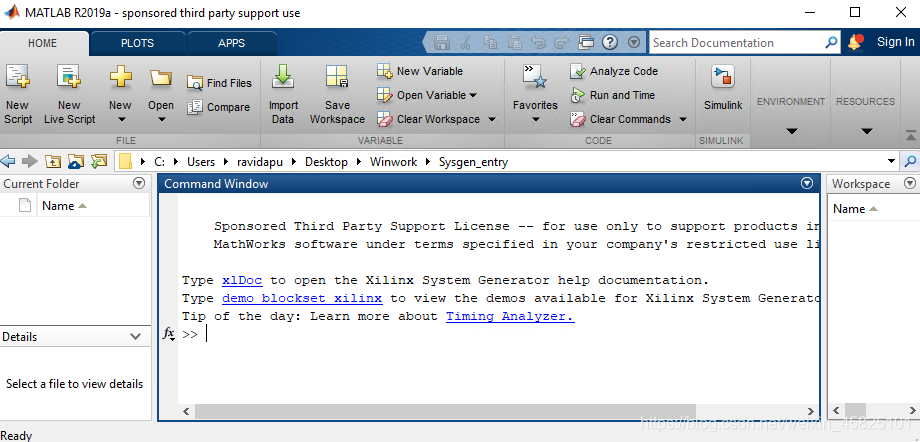
步骤 2:将工作目录更改为包含创建的 Sysgen 模型的任意本地目录。
单击位于 MATLAB 窗口右上角的 Simulink 图标。
这样将打开 Simulink Start Page:
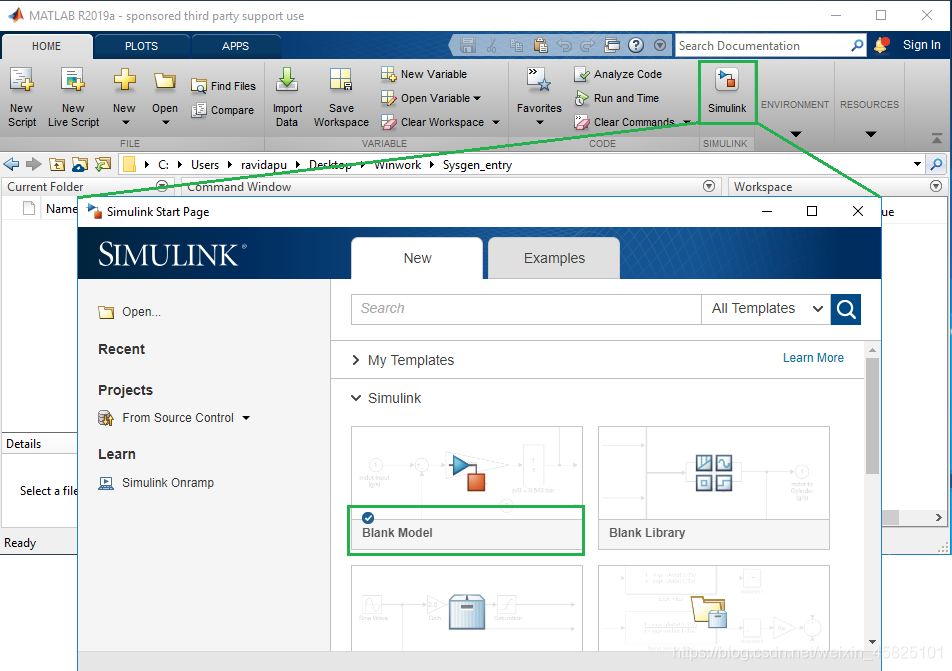
步骤 3:单击 Simulink 下拉选项的“Blank model”图标。
这样将打开空白或“Untitled”模型,其中包含空白的模型画布。
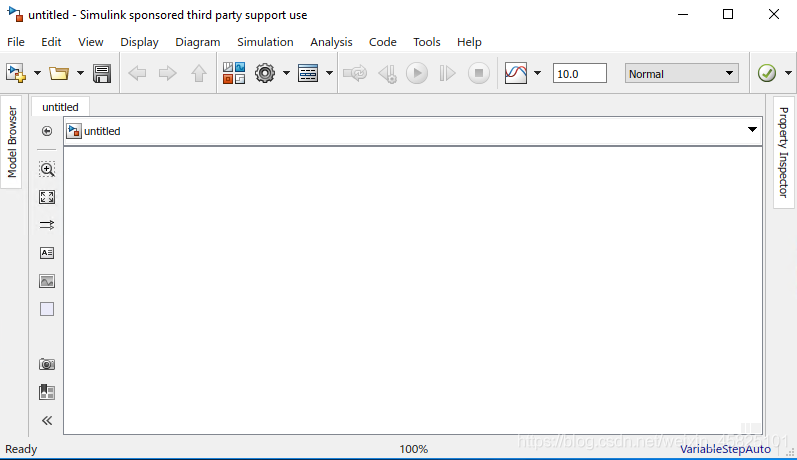
步骤 4:单击“Untitled”模型窗口中的“Library browser”图标以便在“Simulink Library Browser”窗口中查看赛灵思块集合。
单击并展开“Xilinx Blockset”菜单,以查看不同类别的块。单击“Basic elements”类别,以查看基本 sysgen 块,如下所示:
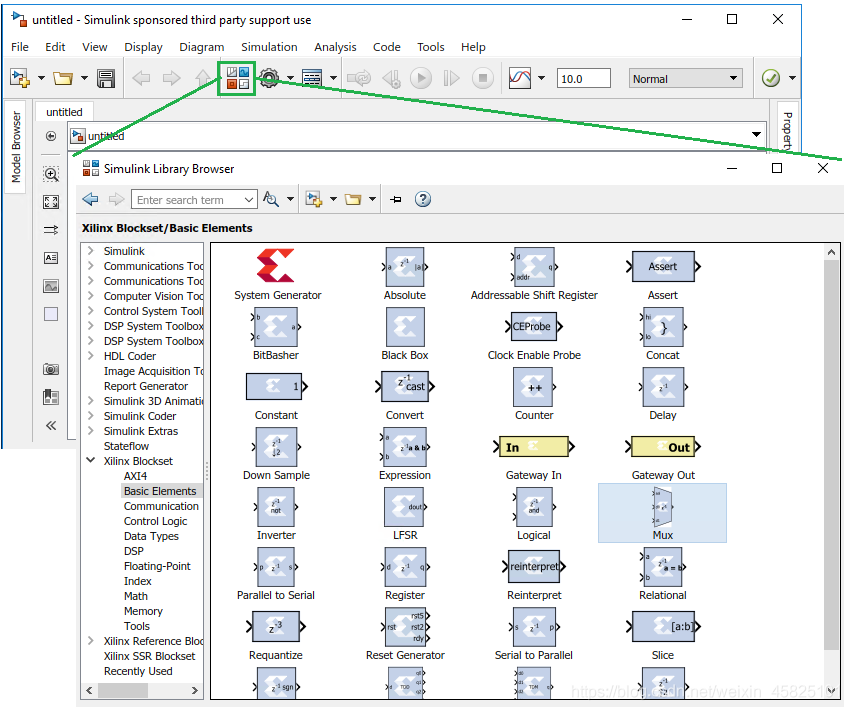
步骤 5:右键单击并选择“Add block to model”(Ctrl+I) 选项将 System Generator 标识块添加到模型中以定义 FPGA 技术。
以同样方式添加“Gateway In”和“Gateway Out”块,以定义设计的 System Generator 部分与 Simulink 部分之间的界限。
注:任何模型都必须包含这些必需的块。每个模型都必须至少包含 1 个 System Generator 块,可包含多个“Gateway In”和“Gateway Out”块,具体取决于设计的输入和输出。
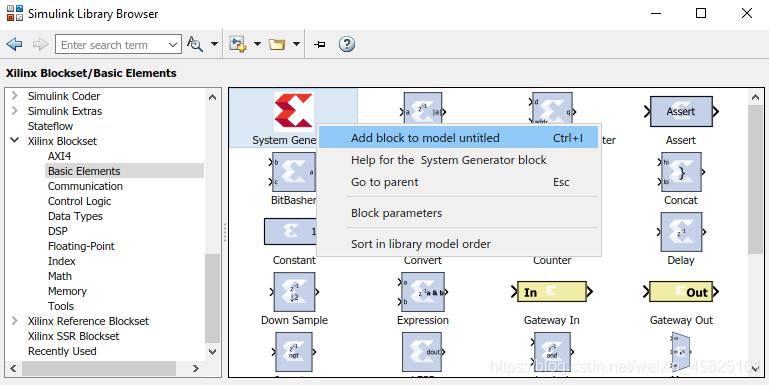
此处演示的是添加乘累加 (Mult-add) 运算的建模过程,因此我们需要将“Mult”、“AddSub”和“Delay”块添加到模型中。
步骤 6:选中“Xilinx Blockset”下的“Floating-Point”类别中的“AddSub”块,右键单击,然后单击“Add block to model”选项。
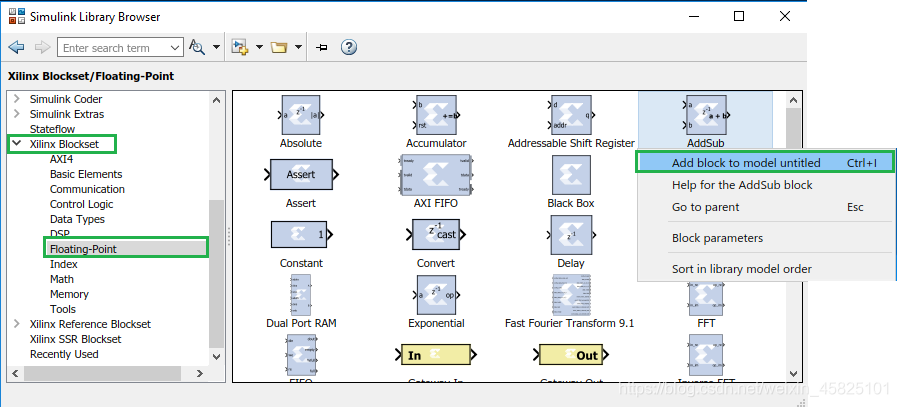
步骤 7:以同样方式选中“Xilinx Blockset”下的“Floating-Point”类别中的“Mult”块和“Basic Elements”类别下的“Delay”块,并将这两个块添加到模型中。
这样模型将如下图所示:
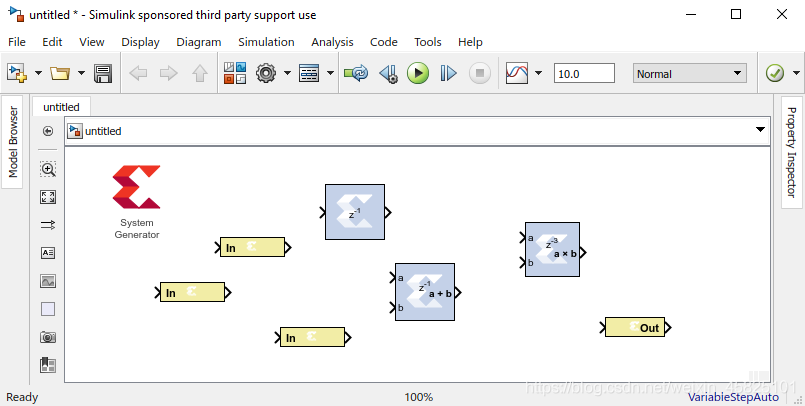
步骤 8:现在,添加 3 个“Constant”块实例,此“Constant”块可在“Simulink Library Browser”的“Simulink”块集合下的“Sources”类别中找到:
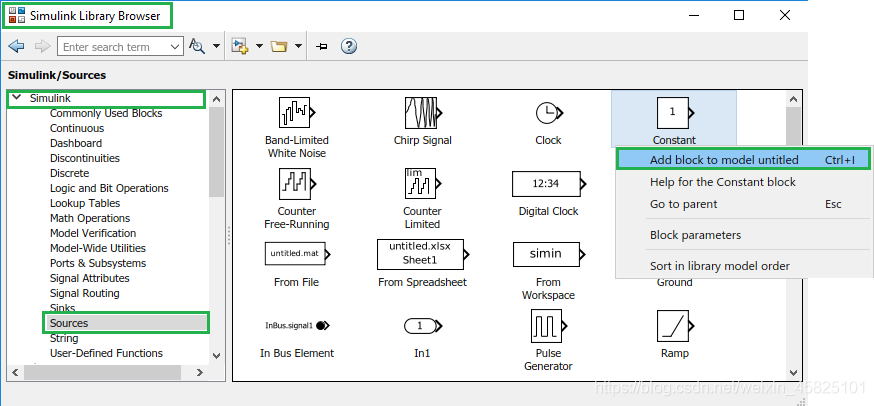
以同样方式添加来自“Simulink”块集合下的“Sinks”类别的“Display”块。
这些块用作为 System Generator 设计的激励块。
步骤 9:按住鼠标左键并绘制一条从源端口到目标端口的线,以将块连接在一起。
完整的模型将如下所示:
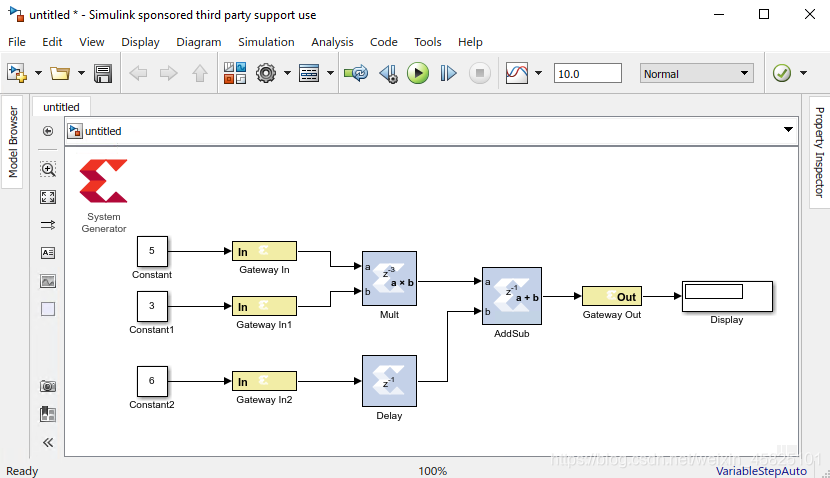
步骤 10:双击“Gateway In”块以打开“Properties Editor”,根据块 GUI 中的“Output type”和“Sample period”下的输入值来设置输入数据类型,然后单击“OK”。
针对其他输入重复该过程:
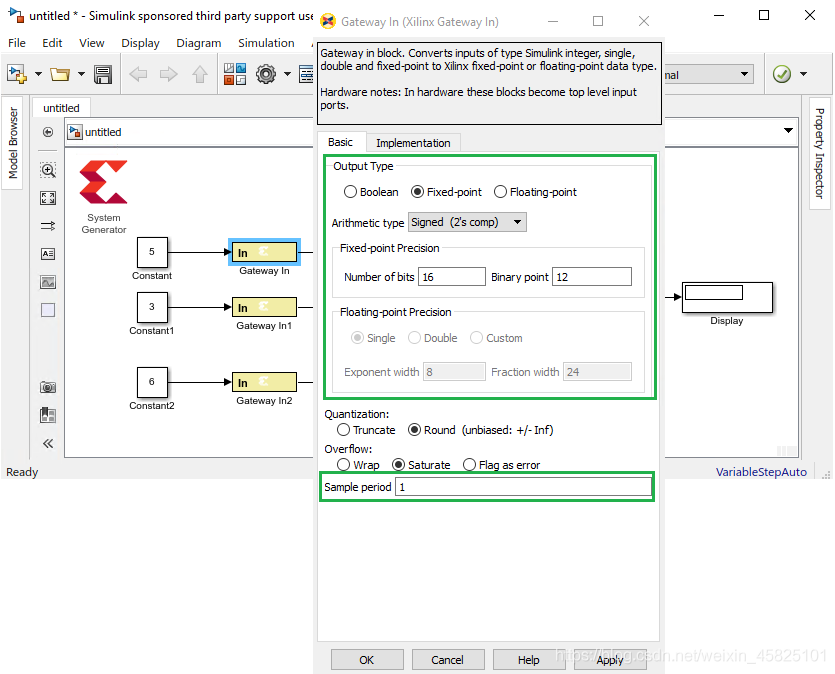
步骤 11:双击 System Generator 标识以更改系统和仿真参数。
确保“clocking”选项卡下的“Simulink system period”与“Gateway In”块的样本周期相同。
“FPGA clock period”应为“Simulink system period”的整数倍。
单击“OK”。

步骤 12:单击模型工具栏上的保存按钮、为其提供有效的名称,然后单击“Save”以保存设计(在步骤 3-9 间可随时执行此步骤)。
步骤 13:单击“Run”按钮以对模型进行仿真并验证输出:
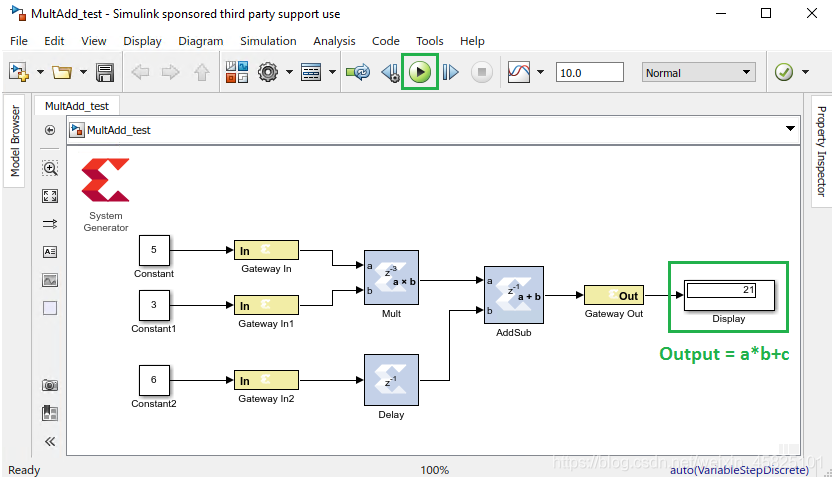
步骤 14:双击 System Generator 标识,确保:
- “Compilation”已设置为“HDL Netlist”
- “Target directory”选项设置为包含所生成 RTL 代码的任意有效目录(在此示例中目录为 netlist)
- 已选中“Compilation”选项卡上的“Create testbench”选项
对于其他选项,保留默认设置。
现在,单击“Apply”,然后单击“Generate”按钮。
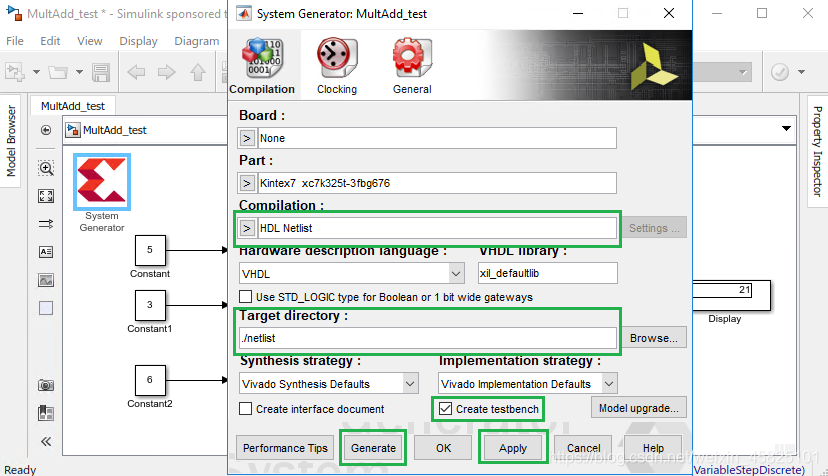
注:System Generator 标识充当用于控制系统和仿真参数的控制面板,并且还可用于调用代码生成器。
步骤 15:代码生成过程开始后,就会弹出状态窗口,如下所示:
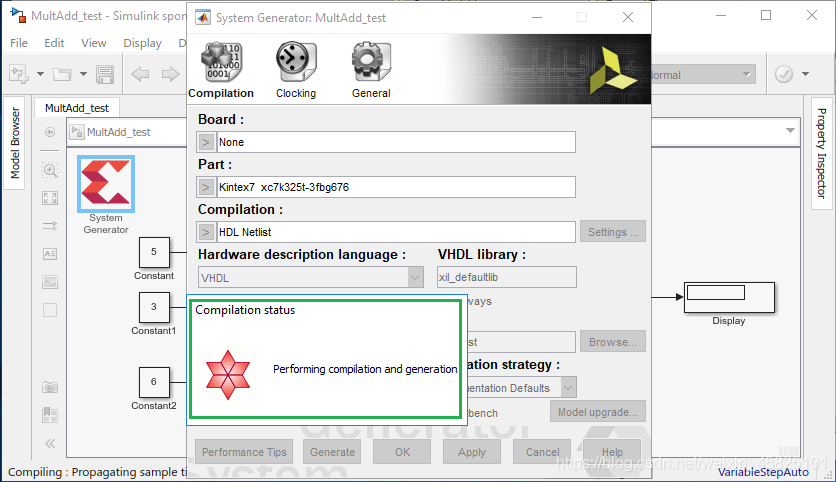
步骤 16:代码生成完成后,状态窗口将通知您代码生成过程已完成。
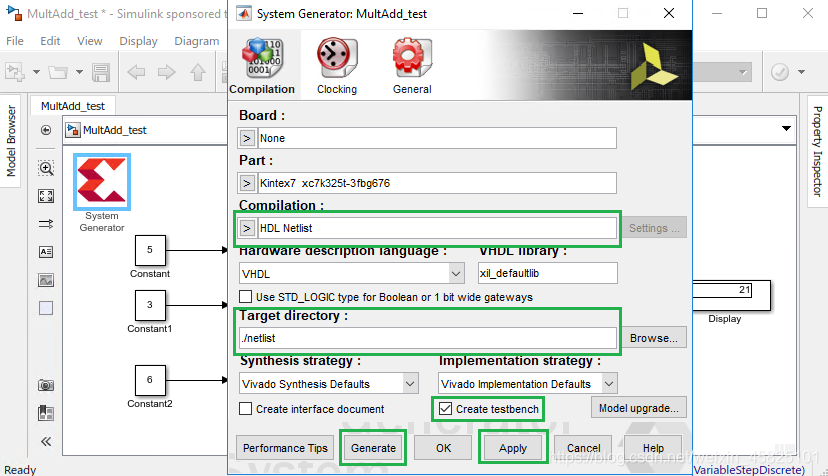
在此处截屏中所示的示例中,System Generator 已成功生成 Kintex-7 xc7k325t-3fbg676 器件的 VHDL RTL 设计,包括测试矢量和测试激励文件。
现在,请启动 Vivado,打开“netlist/hdl_netlist/Multadd_test.xpr”文件,然后按下文中详述的步骤运行 Vivado 流程:
Vivado 设计输入纪事 - RTL 设计输入
审核编辑:符乾江
-
dsp
+关注
关注
554文章
8061浏览量
351004 -
RTL
+关注
关注
1文章
386浏览量
60034
发布评论请先 登录
相关推荐
SRIO介绍及xilinx的vivado 2017.4中生成srio例程代码解释
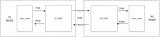
Xilinx_Vivado_SDK的安装教程
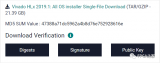
FIFO Generator的Xilinx官方手册
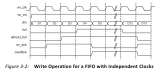
RTL8187L和802.11n
生成对抗网络(GANs)的原理与应用案例
ESP32连接RTL8201F芯片,网速自动协商失败,无法通信怎么解决?
任意波形发生器中波形生成方法
基于树莓派5的RTL仿真体验
Vivado 使用Simulink设计FIR滤波器
如何通过优化RTL减少功耗
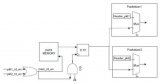




 Xilinx System Generator for DSP纪事—RTL设计的生成
Xilinx System Generator for DSP纪事—RTL设计的生成










评论